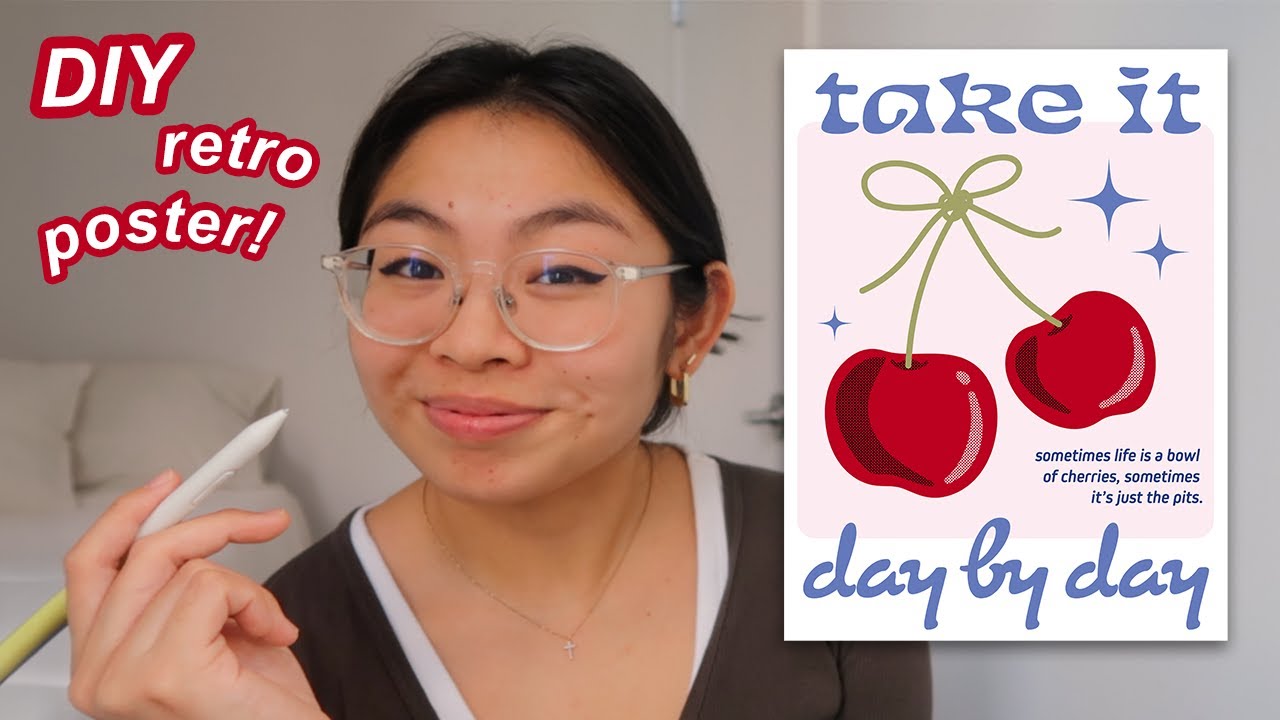La actualizada Wacom One línea de monitor interactivo y pen tablet lanzada en 2023, junto con un montón de opciones de personalización y accesorios. Nos encanta la personalidad contagiosa de Joli Noelle David y su franqueza a la hora de compartir su experiencia como estudiante de diseño en la UC Davis en su canal de YouTube. Así que le enviamos una de las nuevas Wacom One -la versión mediana de la pen tablet- para conocer sus opiniones e impresiones.
En el último post y vídeo, exploró una aproximación para principiantes a la caligrafía digital utilizando la pen tablet. En el siguiente vídeo, explica su proceso de creación de un cartel de estilo retro utilizando la Wacom One y el programa Adobe Illustrator. Mira el vídeo a continuación, o sigue leyendo para ver un resumen.
Cómo crear un sencillo diseño de cartel de inspiración retro en Adobe Illustrator
Este divertido proyecto es la decoración de pared más original para tu espacio, ¡o el regalo perfecto para tus seres queridos! Voy a crear un póster motivacional con dos cerezas; pero puedes seguirme para crear tu propio póster.
Mi proceso:
- Inspírate en Pinterest, en imágenes de Google o en cualquier otro sitio online. Esto hará que tus ideas fluyan y te ayudará a decidir el estilo que quieres seguir. Me encanta el aspecto del arte gráfico de inspiración retro/vintage, así que eso es lo que voy a reproducir.
- Abre un nuevo archivo en Adobe Illustrator y establece el tamaño que desees. Utilicé un preajuste de póster (1296 x 1728 pt).
- Empieza utilizando la herramienta rectángulo para el fondo y rellénalo. Utilicé un color rosa pastel.
- Con la Herramienta Pincel y el Pincel Monolineal seleccionado, esboza las formas redondeadas de dos cerezas rojas. Me encanta el aspecto irregular/imperfecto, ¡así que no hay presión para hacerlas perfectas! Ajusta tu forma utilizando la herramienta Selección Directa.
- Esboza el tallo y la forma del arco con un color verde.
- Selecciona la Herramienta Tipografía y utiliza los márgenes superior e inferior del cartel para escribir algo ingenioso, inspirador o divertido. Diviértete con la tipografía y prueba distintos tipos de letra.
- Puedes crear un cuadro de texto más pequeño con un párrafo corto o un eslogan para añadir más profundidad e interés visual al cartel.
- Añade algo de textura a las cerezas con pinceles texturizados. He descargado gratis estos patrones vectoriales de semitonos.
- Utiliza de nuevo la Herramienta Pincel para crear sombras y resaltes en las formas.
- Para darle el toque final, ¡añade algunas estrellas de aspecto retro! Con la herramienta elipse, crea algunos círculos en los espacios vacíos. Selecciona los círculos, luego ve a Efecto en la barra de menú, luego a Distorsionar & transformar, luego a Fruncir& bloat para convertirlos en estrellas de 4 puntas.
- Exporta como PDF o PNG con la máxima calidad para garantizar una impresión nítida.
- ¡Voilà! Has hecho un póster divertido y único para ti o un regalo personalizado y considerado para tu ser querido. Si tienes una impresora con la que puedas imprimirlo, hazlo, pero puede que tengas que ir a una imprenta como FedEx Office para imprimir en su papel de alta calidad y en el tamaño de tu póster.

Sobre el creador
Joli Noelle David es una diseñadora multidisciplinar a la que le gusta todo lo creativo: el diseño gráfico, la ilustración digital y la creación de contenidos, por nombrar algunos. Recientemente se licenció en Diseño por la Universidad de California, Davis, y se esfuerza por utilizar su experiencia para enseñar a otros a desarrollar sus propias habilidades creativas. Cree en un enfoque de diseño centrado en las personas y en el poder de crear con un propósito. Noelle es una gran aficionada a la comida, amante de los perros, emprendedora, propietaria de una pequeña empresa y YouTuber.